Win10资源管理器未响应的解决技巧
时间:2025-05-29 10:00:32 339浏览 收藏
Windows 10系统的用户在使用电脑时,可能会遇到资源管理器无响应的问题。资源管理器是系统自带的文件管理工具,帮助用户查看和管理设备上的资源。针对这一问题,本文提供了具体的解决方法,包括重启设备、以管理员权限运行命令提示符,并输入相关命令进行系统文件扫描和修复。通过这些步骤,用户可以有效解决资源管理器未响应的困扰。
资源管理器,通常被称为文件资源管理器,是Windows 10系统自带的一款资源管理工具。借助这款工具,用户能够轻松查看设备上的所有资源,并完成文件的打开、复制以及移动等操作。然而,近期有Windows 10系统的用户反映,在使用电脑时遇到资源管理器无响应的问题,且对此感到困惑,不知该如何解决。
以下是具体的解决方法:
- 首先,重启设备,并以管理员权限打开命令提示符窗口。如下图所示:
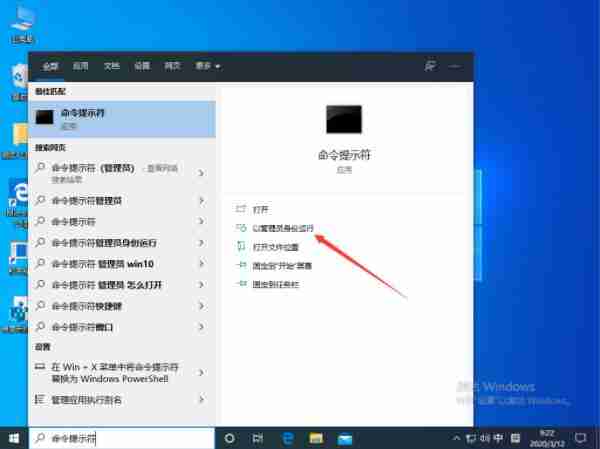
- 接下来,依次输入以下命令:Dism / Online / Cleanup-Image / ScanHealth。请注意,该命令的作用是扫描所有的系统文件,并将其与官方标准文件对比,检测出计算机中可能存在的不一致情况。此外,还有一个相关的命令Dism / Online / Cleanup-Image / CheckHealth,需在执行上述命令之后使用。如果发现系统文件存在损坏,则可以使用DISM / Online / Cleanup-image / RestoreHealth命令来将这些异常的系统文件恢复为官方的标准源文件。如下图所示:
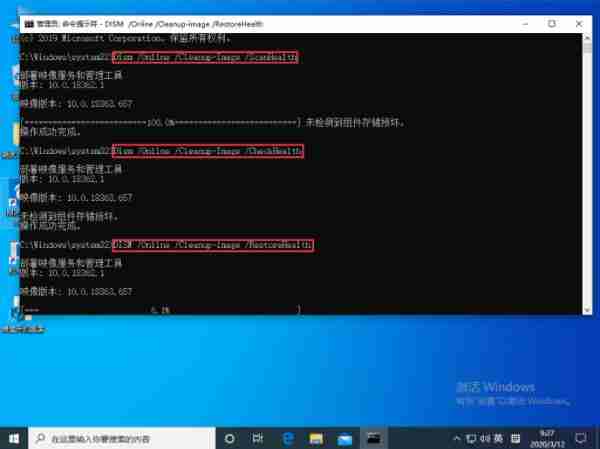
- 设备重启后,再次输入命令sfc / SCANNOW。
如下图所示:
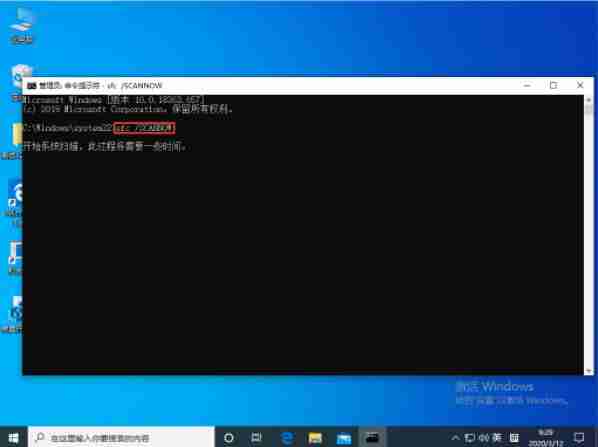
以上即为Windows 10系统中资源管理器无响应问题的解决办法。
好了,本文到此结束,带大家了解了《Win10资源管理器未响应的解决技巧》,希望本文对你有所帮助!关注golang学习网公众号,给大家分享更多文章知识!
相关阅读
更多>
-
501 收藏
-
501 收藏
-
501 收藏
-
501 收藏
-
501 收藏
最新阅读
更多>
-
205 收藏
-
243 收藏
-
428 收藏
-
232 收藏
-
410 收藏
-
316 收藏
-
186 收藏
-
157 收藏
-
285 收藏
-
456 收藏
-
422 收藏
-
476 收藏
课程推荐
更多>
-

- 前端进阶之JavaScript设计模式
- 设计模式是开发人员在软件开发过程中面临一般问题时的解决方案,代表了最佳的实践。本课程的主打内容包括JS常见设计模式以及具体应用场景,打造一站式知识长龙服务,适合有JS基础的同学学习。
- 立即学习 543次学习
-

- GO语言核心编程课程
- 本课程采用真实案例,全面具体可落地,从理论到实践,一步一步将GO核心编程技术、编程思想、底层实现融会贯通,使学习者贴近时代脉搏,做IT互联网时代的弄潮儿。
- 立即学习 516次学习
-

- 简单聊聊mysql8与网络通信
- 如有问题加微信:Le-studyg;在课程中,我们将首先介绍MySQL8的新特性,包括性能优化、安全增强、新数据类型等,帮助学生快速熟悉MySQL8的最新功能。接着,我们将深入解析MySQL的网络通信机制,包括协议、连接管理、数据传输等,让
- 立即学习 500次学习
-

- JavaScript正则表达式基础与实战
- 在任何一门编程语言中,正则表达式,都是一项重要的知识,它提供了高效的字符串匹配与捕获机制,可以极大的简化程序设计。
- 立即学习 487次学习
-

- 从零制作响应式网站—Grid布局
- 本系列教程将展示从零制作一个假想的网络科技公司官网,分为导航,轮播,关于我们,成功案例,服务流程,团队介绍,数据部分,公司动态,底部信息等内容区块。网站整体采用CSSGrid布局,支持响应式,有流畅过渡和展现动画。
- 立即学习 485次学习
